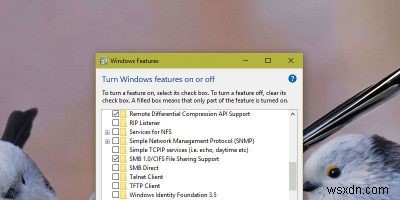
SMBv1(서버 메시지 블록 버전 1)은 Windows에서 여전히 기본적으로 활성화되어 있는 가장 오래된 프로토콜 중 하나입니다. 오래되고 안전하지 않은 프로토콜인 WannaCry 랜섬웨어 및 Petya 와이퍼와 같은 최근 재해는 이를 사용하여 전 세계적으로 수천 개의 시스템을 빠르게 확산시키고 감염시켰습니다. 세상은 이미 더 안전한 SMB 버전 3으로 이동했으므로 이전 프로토콜을 비활성화하고 시스템을 더 안전하게 만들 수 있습니다. 사실, Microsoft는 사용자와 조직이 수년 동안 SMBv1을 비활성화할 것을 권장해 왔습니다. Windows에서 SMBv1을 비활성화하는 방법은 다음과 같습니다.
Windows에서 SMBv1을 비활성화하는 세 가지 방법이 있습니다. 첫 번째 방법은 Windows 기능을 사용하는 방법이고 두 번째 방법은 PowerShell을 사용하는 방법이며 세 번째 방법은 Windows 레지스트리를 사용하는 방법입니다. 이 기사에서는 세 가지 방법을 모두 보여줍니다. 당신이 편한 것을 따르십시오.
참고 :Windows 7 및 8에서도 동일한 절차가 적용됩니다.
Windows 기능을 통해 SMBv1 비활성화
Windows 기능을 사용하여 SMBv1을 쉽게 끌 수 있습니다. 시작하려면 시작 메뉴에서 "제어판"을 검색하고 여십시오.

제어판 창에서 "프로그램 및 기능" 옵션을 찾아 클릭합니다.

이 창에서 왼쪽 패널에 나타나는 "Windows 기능 켜기 또는 끄기" 링크를 클릭하십시오.

위의 작업은 Windows 기능 창을 엽니다. 여기에서 아래로 스크롤하여 "SMB 1.0/CIFS 파일 공유 지원" 옵션을 찾아 선택을 취소하고 "확인" 버튼을 클릭하여 변경 사항을 저장하십시오.
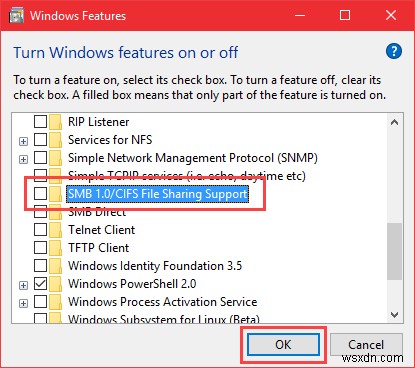
변경 사항을 저장하는 즉시 Windows는 필요한 변경을 수행하고 시스템을 다시 시작하라는 메시지를 표시합니다. 변경 사항을 적용하려면 "지금 다시 시작" 버튼을 클릭하기만 하면 됩니다.
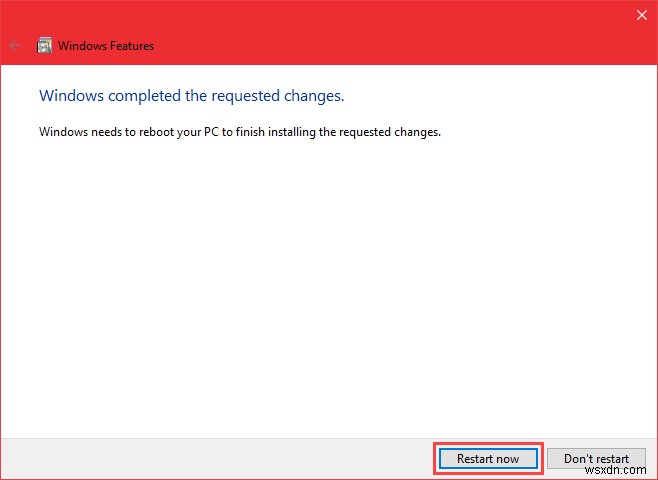
PowerShell을 통해 SMBv1 비활성화
Windows PowerShell을 사용하여 SMBv1을 비활성화할 수도 있습니다. 시작 메뉴에서 PowerShell을 검색하고 마우스 오른쪽 버튼으로 클릭한 다음 "관리자 권한으로 실행" 옵션을 선택합니다.
위의 작업은 관리자 권한으로 PowerShell을 엽니다. 아래 명령을 사용하여 SMBv1이 활성화 또는 비활성화되어 있는지 확인하십시오.
Get-SmbServerConfiguration
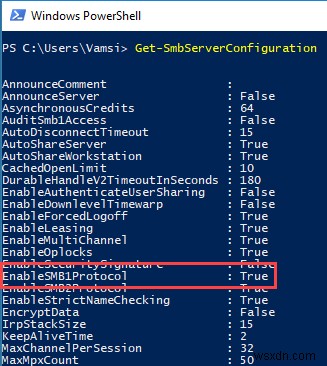
위 이미지에서 볼 수 있듯이 SMBv1 프로토콜이 활성화되어 있습니다. 비활성화하려면 다음 명령을 사용하십시오.
Set-SmbServerConfiguration -EnableSMB1Protocol $false

위의 명령을 실행하자마자 작업을 확인하라는 메시지가 표시됩니다. "Y"를 입력하고 Enter 버튼을 누르기만 하면 됩니다.

SMBv1은 이제 시스템에서 비활성화됩니다. 원하는 경우 첫 번째 명령을 사용하여 SMBv1이 비활성화되었는지 확인할 수 있습니다.
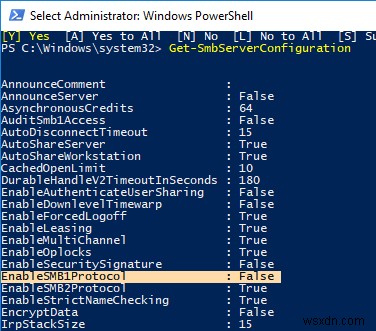
SMBv1을 다시 활성화하려면 다음 명령을 사용할 수 있습니다.
Set-SmbServerConfiguration -EnableSMB1Protocol $true
Windows 레지스트리를 통해 SMBv1 비활성화
Windows 레지스트리를 사용하여 SMBv1을 비활성화하려면 regedit를 검색하십시오. 시작 메뉴에서 엽니다.
Windows 레지스트리를 연 후 다음 위치로 이동합니다. Windows 10을 사용하는 경우 아래 경로를 복사하여 주소 표시줄에 붙여넣고 Enter 키를 누릅니다.

오른쪽 패널에서 마우스 오른쪽 버튼을 클릭하고 "새로 만들기" 옵션을 선택한 다음 "DWORD(32비트) 값"을 선택합니다.

새 값의 이름을 "SMB1"로 지정하고 Enter 키를 누릅니다.

새로 생성된 값을 두 번 클릭하고 값 데이터 필드에 "0"을 입력하고 "확인" 버튼을 클릭합니다.

시스템을 다시 시작하면 SMBv1이 비활성화됩니다. 되돌리려면 값 데이터를 "1"로 변경하기만 하면 됩니다.
Windows에서 SMBv1을 비활성화하기 위해 위의 방법을 사용하는 것에 대한 귀하의 생각과 경험을 아래에 댓글로 남겨주세요.
